Швидке дротове та бездротове заряджання телефону
Смартфони серій Galaxy S22 та Galaxy S23 підтримують не лише дротове, але й дуже зручне бездротове заряджання. Далі наведена інформація про різні варіанти швидкого заряджання та використання функції Wireless PowerShare.
Перш ніж спробувати наведені нижче рекомендації, переконайтеся, що програмне забезпечення вашого пристрою та відповідні програми оновлено до останніх версій. Щоб оновити програмне забезпечення мобільного пристрою, виконайте наведені нижче дії.
Крок 1. Перейдіть до меню Налаштування > Оновлення ПЗ.
Крок 2. Виберіть Завантаження та встановлення.
Крок 3. Дотримуйтесь інструкцій на екрані.
Заряджайте телефон за допомогою швидкої та надшвидкої дротової зарядки або швидкої бездротової зарядки
Смартфони серій Galaxy S22 та Galaxy S23 підтримують функції «Швидке заряджання» та «Швидке бездротове заряджання» для випадків, коли терміново потрібно зарядити акумулятор телефону.
Функцію «Надзвичайно швидке заряджання» підтримують лише деякі моделі телефонів. Для цього потрібен зарядний пристрій адаптивної надшвидкої зарядки на 25 Вт або 45 Вт виробництва Samsung.
- Швидке заряджання: Для використання функції швидкого заряджання потрібен зарядний пристрій з можливістю адаптивного швидкого заряджання.
- Швид. бездрот заряджання: Щоб скористатися цією функцією, використовуйте зарядний пристрій і компоненти, які підтримують функцію швидкої бездротової зарядки. Рекомендуємо застосовувати зарядний пристрій на 25 Вт для телефонів Galaxy S22/S23 (ємність акумулятора 3700 мАг) та зарядний пристрій на 45 Вт для телефонів Galaxy S22+/S23+ та Galaxy S22/S23 Ultra (ємність акумулятора 4500-5000 мАг).
- Надзвичайно швидке заряджання: Щоб скористатися функцією надшвидкої зарядки, використовуйте зарядний пристрій з підтримкою USB PD (Power Delivery). На зарядному пристрої разом із піктограмою заряджання є маркування з текстом «Надшвидка зарядка». Рекомендуємо застосовувати зарядний пристрій на 25 Вт для телефонів S22/S23 (ємність акумулятора 3700 мАг) та зарядний пристрій на 45 Вт для телефонів Galaxy S22+/S23+ та Galaxy S22/S23 Ultra (ємність акумулятора 4500-5000 мАг).
Зверніть увагу:
- Якщо потужності заряджання недостатньо, функції «Швидке заряджання» та «Надзвичайно швидке заряджання» будуть недоступні.
- Ця функція може бути недоступною, якщо адаптер не затверджено компанією Samsung.
- Акумулятор можна заряджати швидше, коли пристрій або його екран вимкнуто.
- При використанні стандартного зарядного пристрою функції «Швидке заряджання» та «Надзвичайно швидке заряджання» не працюють.
- Якщо пристрій нагрівається або температура навколишнього повітря підвищується, швидкість заряджання може зменшуватися автоматично. Це звичайний робочий стан, що запобігає пошкодженню пристрою.
- Адаптер живлення та кабель передачі даних продаються окремо. Для функції надшвидкої зарядки рекомендуємо використовувати оригінальний адаптер живлення Samsung 45 Вт і кабель типу C до Type-C 5 A.
Автоматичне вмикання цих функцій
Примітка.
- Під час заряджання цю функцію не можна ввімкнути чи вимкнути на пристрої.
Заряджання іншого пристрою за допомогою функції Wireless Power Sharing
Ви можете заряджати інший пристрій від акумулятора телефону. З функцією Бездротова передача живлення телефон може заряджати інший телефон Galaxy, годинник Galaxy або Galaxy Buds через бездротове підключення. Потрібно просто покласти обидва пристрої одне біля одного. Ви також можете заряджати інший пристрій навіть під час заряджання телефону. Щоб активувати функцію Бездротова передача живлення, виконайте наведені нижче дії.
Крок 1. Проведіть пальцем униз, щоб відкрити Панель сповіщень.
Крок 2. Клацніть по піктограмі Бездротова передача живлення, щоб активувати його.
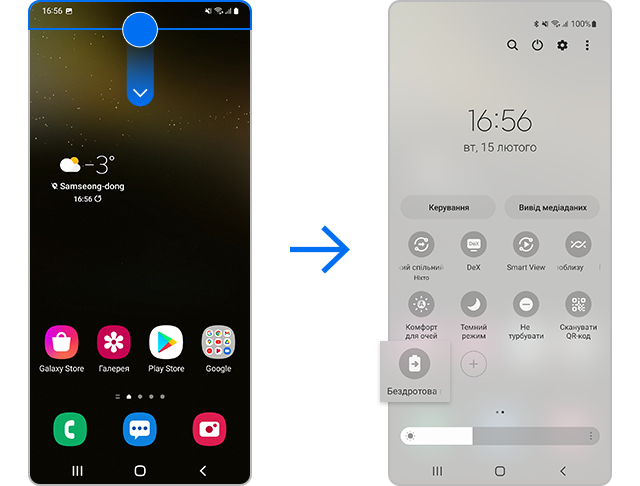
Примітка. Якщо піктограми Бездротова передача живлення немає, клацніть по піктограмі Плюс > перетягніть піктограму Бездротова передача живлення на Панель швидкого доступу.
Крок 3. Покладіть пристрій, який ви хочете зарядити, у центрі телефону, щоб задні панелі пристроїв торкалися одна одної. Коли почнеться заряджання, ви почуєте сповіщення або вібрацію. Після завершення заряджання від’єднайте інший пристрій від смартфону.
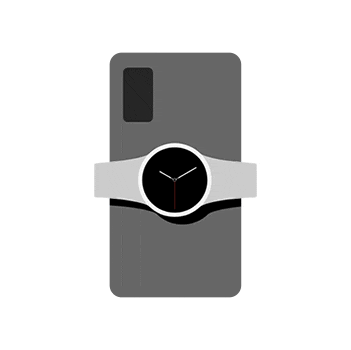
Примітка.
- Залежно від типу аксесуарів або кришки, що використовуються, функція бездротового розподілу живлення може не працювати належним чином. Перед використанням цієї функції рекомендуємо зняти всі використовувані аксесуари або кришку.
- Пристрій здійснює бездротову передачу живлення до досягнення заряду власного акумулятора у 30%, після чого передача живлення припиняється.
- Відрегулюйте положення пристроїв, щоб забезпечити надійне з’єднання, оскільки розташування котушки бездротової зарядки залежить від пристрою.
- Під час заряджання забороняється пересувати та використовувати пристрої.
- За допомогою цієї функції можна заряджати лише пристрої, які підтримують функцію бездротової зарядки.
- Деякі функції недоступні під час у режимі розподілу живлення.
- Потужність, що передається іншому пристрою, може бути меншою, ніж кількість, яку передає телефон.
- Якщо під час заряджання ви заряджаєте інший пристрій, швидкість заряджання може зменшитися або пристрій може не заряджатися належним чином залежно від типу зарядного пристрою.
- Швидкість або ефективність заряджання може відрізнятися залежно від стану пристрою або умов навколишнього середовища.
- Під час бездротового заряджання переконайтеся, що між зарядним пристроєм і пристроєм немає сторонніх предметів, як-от кредитні картки, кільця або металеві кришки.
Установлення обмеження для бездротового розподілу живлення
Ви можете налаштувати пристрій на припинення розподілу живлення, коли заряд акумулятора впаде нижче певного рівня.
Поради та запобіжні заходи щодо заряджання акумулятора
Слід використовувати лише рекомендовані компанією Samsung акумулятори, зарядні пристрої та кабелі, спеціально розроблені для вашого пристрою. Несумісні акумулятори, зарядні пристрої або кабелі можуть призвести до серйозних травм або пошкодження пристрою.
- Неправильне підключення зарядного пристрою може призвести до серйозних пошкоджень пристрою. Гарантія не поширюється на пошкодження, спричинені неправильним використанням.
- Використовуйте лише кабелі USB Type-C з комплекту постачання пристрою. У разі використання кабелю Micro USB пристрій може бути пошкоджено.
- У разі заряджання пристрою з вологим багатофункційним роз’ємом, пристрій може бути пошкоджено. Ретельно висушіть багатофункційний роз’єм перед заряджанням пристрою.
- Щоб заощадити енергію, відключайте зарядний пристрій, коли не використовуєте його. Зарядний пристрій не оснащено перемикачем живлення, тому його слід від’єднувати від електричної розетки, коли ви його не використовуєте, щоб уникнути втрати енергії. Зарядний пристрій повинен залишатися поблизу електричної розетки та бути легкодоступним під час заряджання.
- Під час використання зарядного пристрою рекомендуємо використовувати затверджений дротовий або бездротовий зарядний пристрій, який гарантує ефективність заряджання.
- Якщо акумулятор повністю розряджено, пристрій не можна ввімкнути відразу після підключення зарядного пристрою. Перед увімкненням пристрою заряджайте акумулятор протягом кількох хвилин.
- Якщо ви використовуєте відразу кілька програм, мережеві програми або програми, для яких потрібне підключення до іншого пристрою, акумулятор швидко розряджатиметься. Щоб не втратити заряд під час передачі даних, слід використовувати ці програми після повного зарядження акумулятора.
- Використання джерела живлення, відмінного від зарядного пристрою, наприклад комп’ютера, може призвести до сповільнення заряджання через менший електричний струм.
- Пристрій можна використовувати під час заряджання, проте для повного заряджання акумулятора може знадобитися більше часу.
- Якщо під час заряджання пристрій отримує нестабільну подачу живлення, сенсорний екран може не працювати. Якщо це станеться, від’єднайте зарядний пристрій від мережі.
- Під час заряджання пристрій і зарядний пристрій можуть нагріватися. Це нормально і не повинно впливати на строк служби або робочі характеристики пристрою. Якщо акумулятор нагрівається більше, ніж зазвичай, зарядний пристрій може припинити заряджання.
- Якщо пристрій не заряджається належним чином, зверніться з пристроєм і зарядним пристроєм до сервісного центру Samsung.
- Під час бездротового заряджання переконайтеся, що між зарядним пристроєм і пристроєм немає сторонніх речей, як-от кредитні картки, кільця або металеві кришки.
Примітка. Знімки екрана і меню пристрою можуть відрізнятися залежно від моделі пристрою і версії програмного забезпечення.
Дякуємо за відгук!
Надайте відповіді на всі запитання.






















_JPG$)